不用花大錢,也可以守護企業邊際網路的閘道安全,以開放原始碼為基礎的整合式威脅管理系統的Untangle NG Firewall,就能夠嚴格篩選主要的網路封包進出情況。
針對主機本身的各項組態設定,可以在「Config」頁面中進行管理,如圖14所示包括了網路組態的異動、管理員設定、Email系統連線設定、本機目錄服務管理、升級管理、系統設定、政策管理以及工作階段的即時檢視等等。
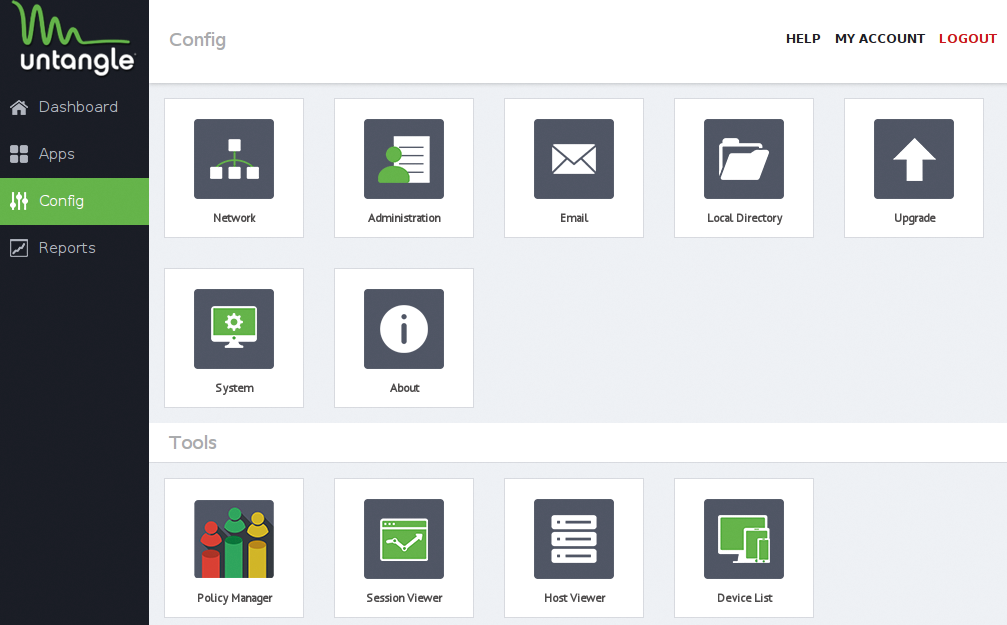 |
| ▲圖14 管理各類組態。 |
如圖15所示,便是系統升級管理(Upgrade Settings)的設定頁面,可以在此決定系統自動升級的排程時間,例如安排在每周的星期六凌晨1:00,來避開離峰的時間。
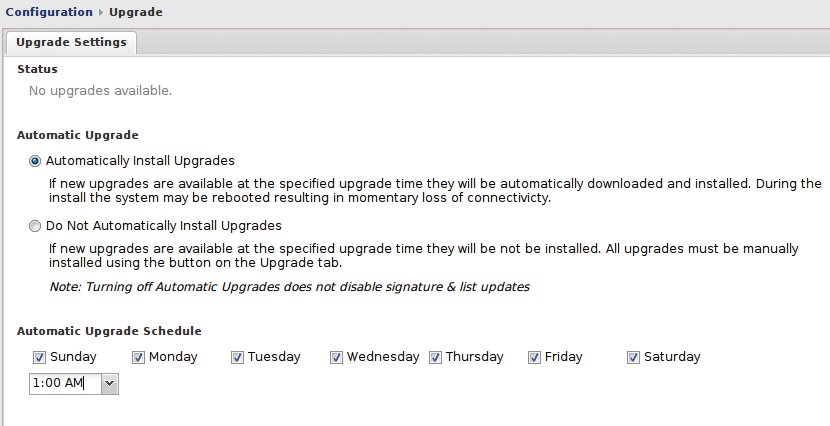 |
| ▲圖15 自動升級設定。 |
在「Network」管理中,則可以修改「Interface」中的內部網路卡組態,來設定如圖16所示的DHCP組態,其中最重要的就是自動發送的IP位址範圍設定。若有進階的選項設定或IPv6的需求,也可以在此完成。
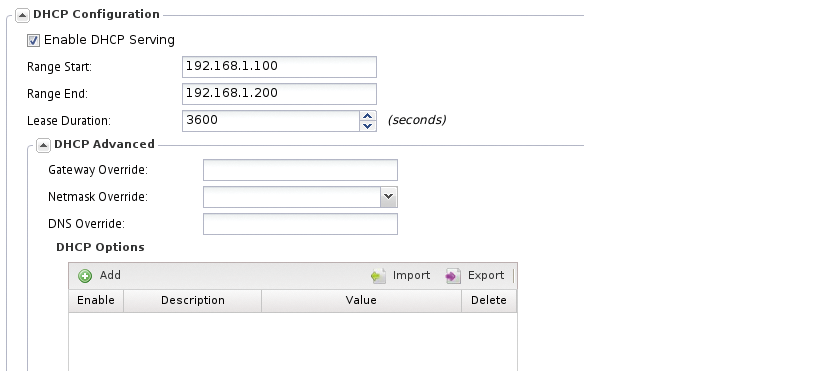 |
| ▲圖16 配置DHCP組態。 |
如圖17所示,在「System」的〔Regional〕頁籤內,可修改前面介紹過的語言切換設定,不過得先完成上傳語言套件,才會在「Language」中多出所上傳的語言選項。可點選「Download New Language Packs」連結,到官網下載。
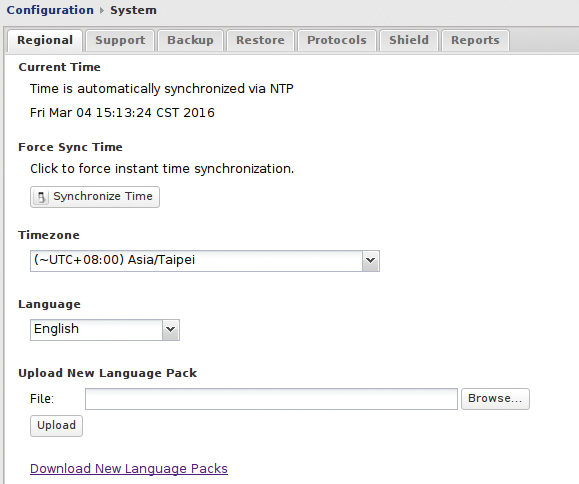 |
| ▲圖17 設定系統地區。 |
如圖18所示,在語言套件網站上,會發現居然也有繁體中文版的語言套件可以下載,但可惜翻譯的進度目前只有25%,且居然只適用在11.2的版本。相信再過不久就會有完全中文化的語言套件,可使用在最新版的管理介面之中。
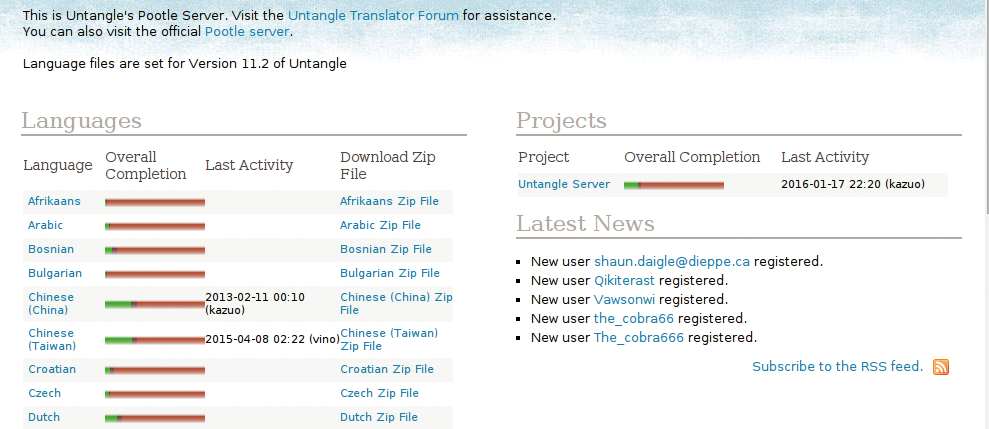 |
| ▲圖18 下載語言套件。 |
暫時先關閉Untangle系統的網頁瀏覽器,來看看它自訂的桌面畫面。如圖19所示,可以發現此設計相當簡單明瞭,只擺放所需使用的功能,由左至右分別是開啟管理主控台網站、重新啟動、關機、復原工具以及終端機命令視窗。
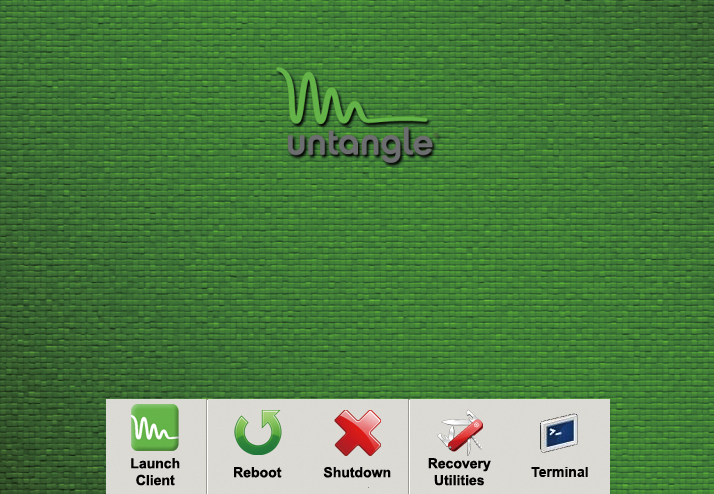 |
| ▲圖19 查看視窗桌面。 |
圖20所示是筆者所開啟的終端機命令視窗,下達「uname -a」命令參數,即可查詢Untangle系統的Linux核心版本與發行版本的基礎,分別是3.16.0-4與Debian 3.16.7。
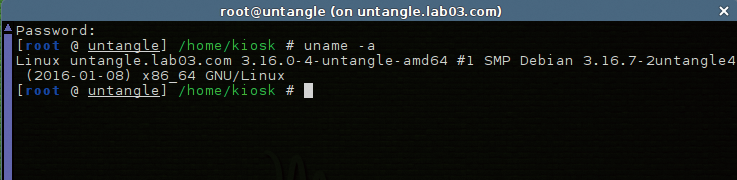 |
| ▲圖20 開啟終端機視窗。 |
一般在IT單位中可能不會只有一位負責管理Untangle NG Firewall的IT人員,在這種情況下,便可以開啟「Administration」頁面,然後在如圖21所示的〔Admin〕頁籤內來管理IT人員的名單,包括登入密碼的異動設定。
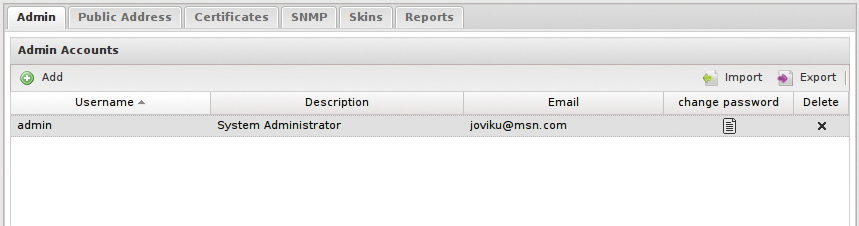 |
| ▲圖21 維護管理員帳戶。 |
如圖22所示是新增管理員的設定頁面,分別輸入新使用者名稱、描述、Email以及密碼。筆者個人覺得,在此頁面中應該要有一個首次登入時要求變更密碼的選項設定。
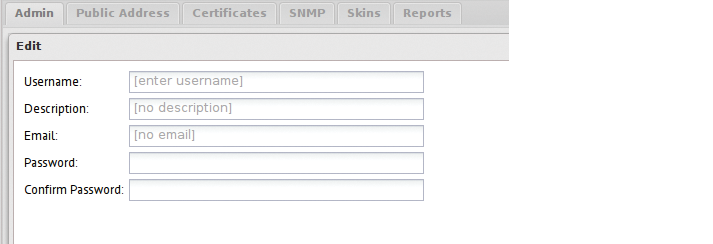 |
| ▲圖22 新增管理員。 |
網路連線與Email發信測試
接下來,還有一些初步完成安裝時所要設定與測試的工作內容。首先是發送Email主機的連線設定。從「Config」頁面中開啟如圖23所示的「Email」設定頁面。在〔Outgoing Server〕頁籤內,預設會採用雲端託管的Email主機來負責發送各種Email通知,這包括了各類篩選器的報告以及隔離通知。但在實務上,通常會使用企業內部網路自己的Mail Server來發送。
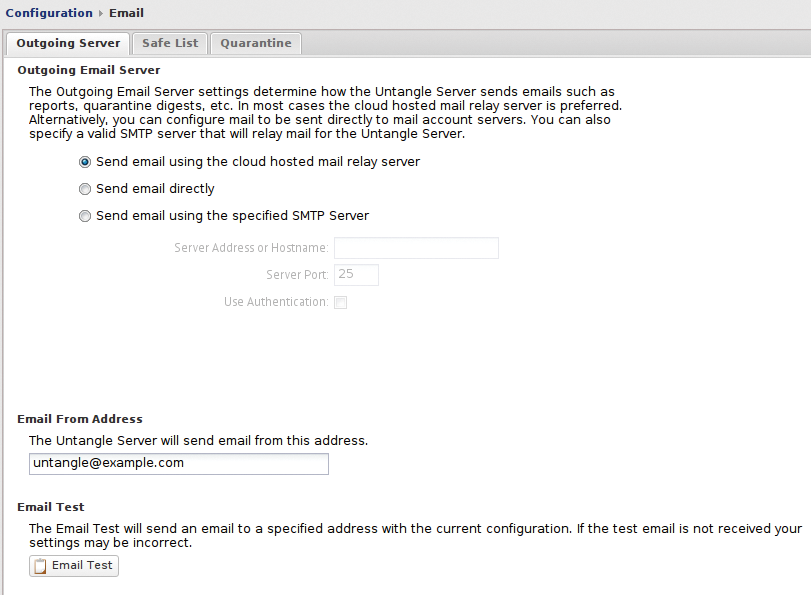 |
| ▲圖23 設定發信伺服器。 |
在選取「Send email using the specified SMTP Server」設定後,輸入該主機的IP位址、連接埠口,以及是否需要使用身分驗證。